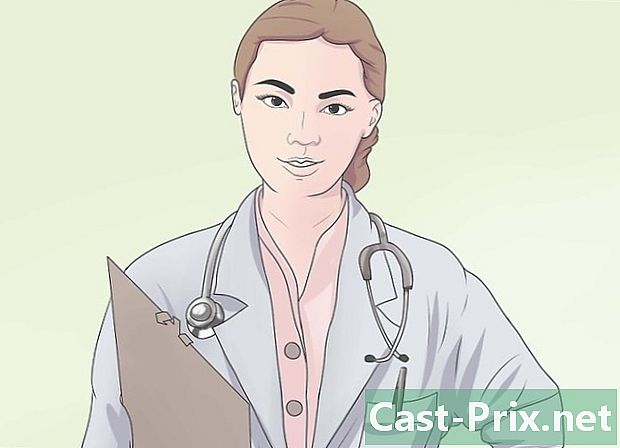كيفية إزالة المواقع المفضلة على المتصفح
مؤلف:
Randy Alexander
تاريخ الخلق:
24 أبريل 2021
تاريخ التحديث:
1 تموز 2024

المحتوى
- مراحل
- طريقة 1 كروم
- طريقة 2 من 4: Internet Explorer
- طريقة الحافة 3
- فايرفوكس الطريقة 4
- طريقة 5 من 5: سفاري
- طريقة 6 من Chrome (للجوال)
- طريقة 7 من Safari (iOS)
- طريقة 8 من 8: متصفح أندرويد
تُعد الإشارات المرجعية (أو المفضلة) طريقة رائعة لتمييز الصفحات التي تريد مشاهدتها لاحقًا. ومع ذلك ، من السهل جدًا إنشاؤها بحيث تتكاثر بسرعة "V كبيرة" ومن الجيد من حين لآخر إجراء تنظيف صغير. بغض النظر عن المتصفح الذي تستخدمه ، يمكنك حذف المفضلة لديك بنقرات قليلة.
مراحل
طريقة 1 كروم
-

انقر بالزر الايمن على المفضلة وحدد طمس. في Chrome ، يمكنك في أي وقت النقر بزر الماوس الأيمن على مفضل وتحديد طمس من أجل حذفه بشكل دائم. يمكنك القيام بذلك من شريط المفضلة لديك ، أو من مدير المفضلة أو من القائمة الموجودة في القسم. المفضلة من قائمة كروم. لن يُطلب منك تأكيد رغبتك في حذف المفضلات. -

افتح مدير المفضلة. يمكنك استخدام أداة Favorites Manager في Chrome لعرض جميع المفضلات الخاصة بك مرة واحدة. هناك عدة طرق لفتحه في علامة تبويب جديدة:- انقر فوق الزر قائمة الطعام من كروم وحدد المفضلة → مدير المفضلة، لفتحه في علامة تبويب جديدة ،
- صحافة ⌘ القيادة/السيطرة+⇧ التحول+O لفتح مدير المفضلة في علامة تبويب جديدة ،
- نوع الكروم: // العلامات في شريط العناوين لتحميل مدير المفضلة في علامة التبويب الحالية.
-

تصفح المفضلة لديك. سيتم عرض جميع مفضلاتك في مدير المفضلة. يمكنك توسيع المجلدات لرؤية المفضلات الموجودة بداخلها.- إذا سجلت الدخول إلى Chrome باستخدام حسابك في Google ، فستشترك جميع أجهزتك التي تمت مزامنتها في نفس المفضلة.
- إذا قمت بحذف مجلد ، فسيحذف جميع المفضلة في الداخل.
-

عرض شريط المفضلة. يظهر هذا الشريط أسفل شريط العناوين الخاص بك ، حيث يسمح بعرض مفضلاتك. يمكنك حذف المفضلات منه بسرعة.- انقر فوق الزر قائمة الطعام من كروم وحدد المفضلة → عرض شريط المفضلة.
- صحافة ⌘ القيادة/السيطرة+⇧ التحول+B.
طريقة 2 من 4: Internet Explorer
-

انقر بزر الماوس الأيمن على أي المفضلة وحدد إزالة. في Internet Explorer ، نتحدث عن "المفضلة" بدلاً من "الإشارات المرجعية". يمكن حذفها من أي مكان من خلال النقر عليها واختيارها إزالة. يمكنك حذفها من الشريط الجانبي لـ المفضلة أو من شريط القوائم من المفضلة. -

افتح الشريط الجانبي لـ المفضلة لعرض المفضلة لديك. سيعرض الشريط الجانبي جميع المفضلات المحفوظة. هناك عدة طرق لفتحه:- انقر على زر النجمة (☆) ، ثم على علامة التبويب المفضلة
- صحافة البديل+C وانقر فوق علامة التبويب المفضلة
-

افتح مدير المفضلة لعرض المفضلة لديك. لديك أيضًا خيار عرض مفضلاتك باستخدام مدير المفضلة. سيسمح لك ذلك بتوسيع وإخفاء المجلدات المفضلة لديك:- انقر على القائمة المفضلة وحدد تنظيم المفضلة. إذا كنت لا ترى القائمة المفضلة، اضغط البديل,
- انقر مرة واحدة على مجلد لتوسيعه أو إخفائه ،
- سيؤدي حذف مجلد إلى حذف جميع المفضلات الموجودة بداخله.
-

ابحث عن المفضلات لديك في Windows Explorer. يقوم Internet Explorer بتخزين ملفاتك المفضلة كملفات يمكنك العثور عليها في Windows Explorer. هذا سيجعل من السهل إزالة أعداد كبيرة من المفضلة.- افتح نافذة مستكشف Windows (⊞ فوز+E) واستمر C: المستخدمين إسم المستخدم المفضلة. يتم عرض جميع مفضلات Internet Explorer كملفات ومجلدات.
- يمكنك سحب الملفات المفضلة إلى سلة المهملات بالنقر بزر الماوس الأيمن عليها وتحديدها إزالة.
طريقة الحافة 3
-

اضغط أو اضغط على الزر محور. يبدو أن 3 خطوط ترمز إلى فقرة. -

اضغط أو انقر فوق علامة التبويب المفضلة. يتم تعريف Longlet بواسطة نجمة (☆). في Edge ، نتحدث عن "المفضلة" بدلاً من "الإشارات المرجعية". -

انقر بالزر الايمن على المفضلة أو اضغط لفترة طويلة وحدد إزالة. هذا يتيح لك حذفه على الفور. إذا قمت بحذف مجلد ، فسيتم أيضًا حذف جميع المفضلات الموجودة بالداخل.- لا يمكنك حذف المجلد شريط المفضلة.
فايرفوكس الطريقة 4
-

افتح الشريط الجانبي للإشارات المرجعية. أسهل طريقة لرؤية كل إشاراتك المرجعية في Firefox هي استخدام الشريط الجانبي للإشارة المرجعية. انقر فوق زر الترومبون بجوار الزر المرجعية وحدد إظهار الإشارات المرجعية الشريط الجانبي. -

وسّع الفئات لتشاهد إشاراتك المرجعية. سيتم تصنيف الإشارات المرجعية التي أضفتها إلى فئات مختلفة. وسّعها للاطلاع على الإشارات المرجعية التي لديك أو للبحث عن إشارات مرجعية محددة باستخدام مربع البحث. -

انقر بزر الماوس الأيمن على إشارة مرجعية وحدد إزالة لإزالته. سيتم حذف الإشارة المرجعية على الفور.- يمكنك النقر بزر الماوس الأيمن فوق إشارة مرجعية من أي مكان ، بما في ذلك قائمة الإشارات المرجعية أو شريط الإشارات المرجعية أو أي مكان آخر قد تجد فيه إشارات مرجعية.
-

افتح المكتبة لإدارة الإشارات المرجعية الخاصة بك. إذا كنت بحاجة إلى حذف الكثير من الإشارات المرجعية ، فالمكتبة هي مكان يمكنك من خلاله العثور عليها وحذفها بسهولة.- انقر على زر مشبك الورق وحدد عرض جميع الإشارات المرجعية أو اضغط ⌘ القيادة/السيطرة+⇧ التحول+B.
- حدد إشارات مرجعية متعددة في وقت واحد عن طريق الضغط مع الاستمرار السيطرة/⌘ القيادة، أثناء النقر على كل إشارة مرجعية.
طريقة 5 من 5: سفاري
-

انقر فوق القائمة المفضلة وحدد تحرير المفضلة. هذا يفتح مدير المفضلة.- هل يمكن أيضا الضغط ⌘ القيادة+⌥ الخيار+B.
-

إضغط على السيطرة + انقر على أي المفضلة التي ترغب في إزالة وحدد إزالة. سيؤدي هذا إلى حذف المفضلة على الفور. -

إضغط على CTRL + النقر على شريط المفضلة لديك المفضلة لحذفها. يمكنك حذف المفضلات بسرعة في شريط المفضلة في Safari عن طريق النقر بزر الماوس الأيمن فوقه وتحديده إزالة .
طريقة 6 من Chrome (للجوال)
-

اضغط على زر قائمة Chrome (⋮) وحدد المفضلة. سيؤدي هذا إلى فتح قائمة المفضلة التي قمت بحفظها. إذا كنت لا ترى الزر ⋮ ، هدم الصفحة قليلا.- إذا قمت بتسجيل الدخول باستخدام حساب Google الخاص بك ، فستظهر جميع المفضلة التي تمت مزامنتها.
- العملية هي نفسها على Android و iOS.
-

اضغط على الزر القائمة (⋮) بالقرب من المفضلة التي تريد حذفها. هذا يسمح بفتح قائمة صغيرة. -

إضغط على إزالة لإزالة المفضلة. سيتم حذفه على الفور.- إذا حذفت المفضل عن طريق الخطأ ، فلا يزال بإمكانك الضغط إلغاء لاستعادته. سيكون هذا الخيار متاحًا لبضع ثوانٍ فقط.
- إذا قمت بحذف مجلد ، فسيتم أيضًا حذف جميع المفضلات الموجودة بالداخل.
-

الضغط لفترة طويلة المفضلة لرفض متعددة. عندما تضغط لفترة طويلة على مفضل ، فإنك تدخل في وضع الاختيار. يمكنك بعد ذلك الضغط على العديد من المفضلات لإضافتها إلى التحديد. -

احذف الإشارات المرجعية المحددة من خلال النقر على سلة المهملات. هذا يحذف جميع المفضلة التي تم تحديدها.
طريقة 7 من Safari (iOS)
-

اضغط على الزر المفضلة. ستجده في الجزء السفلي من الشاشة على iPhone أو في الجزء العلوي من الشاشة على iPad. -

اضغط على علامة التبويب المفضلة. سيعرض هذا جميع المفضلة التي قمت بحفظها. -

اضغط على الزر تحرير. سيسمح لك ذلك بحذف العناصر من القائمة.- إذا كان المفضل هو الذي تريد حذفه في المجلد ، فافتح هذا المجلد أولاً ثم اضغط على تحرير.
-

اضغط على "-" بجانب المفضلة أو المجلد الذي تريد حذفه. إضغط على طمس للتأكد.- لا يمكنك حذف المجلدات المفضلة أو تاريخي، ولكن يمكنك حذف العناصر الموجودة في الداخل.
طريقة 8 من 8: متصفح أندرويد
-

اضغط على الزر إرسال في الجزء العلوي من الشاشة. يحتوي الزر على أيقونة إشارة مرجعية. يتيح لك ذلك فتح مدير الإشارات في متصفحك. -

اضغط لفترة طويلة على الإشارة المرجعية التي تريد حذفها. هذا يفتح قائمة جديدة. -

إضغط على مسح المرجعية لإزالة المرجعية. بمجرد التأكيد ، سيتم حذف الإشارة المرجعية ولن تتمكن من استعادتها.- سيؤدي حذف مجلد إلى حذف جميع الإشارات المرجعية الموجودة بداخله. ومع ذلك ، سيُطلب منك تأكيد الحذف لكل منها.